როგორ მოვახდინოთ RAM-ის გადატვირთვა
დასაწყებად დაგჭირდებათ Windows კომპიუტერი DDR4-ით, RAM-ის თანამედროვე ვერსია, რომელიც გვხვდება უმეტეს კომპიუტერებში, ასევე დედაპლატა რომელიც მხარს უჭერს XMP ან ექსტრემალური მეხსიერების პროფილებს, ფუნქცია, რომელიც გვხვდება უმეტეს დედაპლატებში, რომლებსაც შეუძლიათ გადატვირთვა.
ეს მეთოდი არ არის ყველაზე სწრაფი ან ეფექტური ოვერქროკი, მაგრამ ის უსაფრთხო, მარტივი და კარგი საშუალებაა ფეხების დასასველებლად გადატვირთვის ხანდახან გადატვირთულ სამყაროში.
გადატვირთვის სარგებელი დამოკიდებული იქნება იმაზე, თუ როგორ იყენებთ თქვენს კომპიუტერს. თუ ვიდეო რედაქტორი ხართ, RAM-ის გადატვირთვა არ გაამარტივებს ვიდეოს რედაქტირებას. მაგრამ თუ ბევრ თანამედროვე ვიდეო თამაშს თამაშობთ, გადატვირთვა შეიძლება იყოს თქვენი FPS-ის გაზრდის მნიშვნელოვანი გზა. დარწმუნდით, რომ შეინარჩუნეთ თქვენი მოლოდინები.
სიფრთხილის სიტყვა: Overclocking არასოდეს არის გარანტია. ბევრმა ფაქტორმა, რომლებიც ხშირად გადაწყვეტილია კომპონენტის წარმოებაში არსებული მცირე ხარვეზებით, შეიძლება გავლენა მოახდინოს იმაზე, თუ რამდენად შეგიძლიათ გადატვირთოთ ან საერთოდ შეძლებთ თუ არა ამის გაკეთებას. ასე რომ, მაშინაც კი, თუ თქვენ გაქვთ სწორი დედაპლატა და სწორი ოპერატიული მეხსიერება, თქვენი გარბენი შეიძლება განსხვავდებოდეს. მან ასევე შეიძლება გააუქმოს თქვენი გარანტია, ასე რომ სიფრთხილით იმოქმედეთ.
შეაგროვეთ თქვენი ინფორმაცია
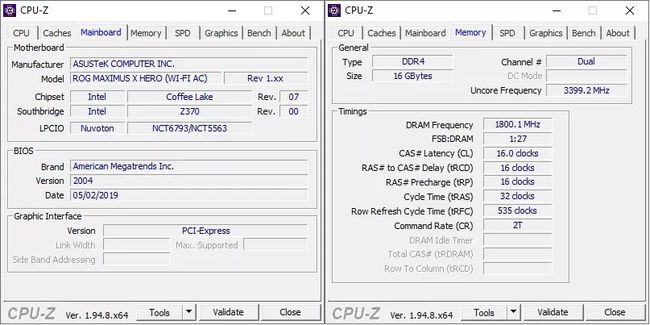
არსებობს მრავალი განსხვავებული გზა იმის დასადგენად, თუ რა დედაპლატა და ოპერატიული მეხსიერება გაქვთ დაინსტალირებული თქვენს კომპიუტერში, მაგრამ უფასო პროგრამა CPU-Z არის შესანიშნავი ერთი ფანჯრის მაღაზია. CPU-Z-ით შეგიძლიათ შეამოწმოთ რა პროცესორი, გრაფიკული ბარათი და ოპერატიული მეხსიერება გაქვთ და რამდენად სწრაფად მუშაობს თითოეული კომპონენტი ამჟამად.
ჩამოტვირთეთ დაყენების ფაილი, მიჰყევით ეკრანზე მითითებებს და გახსენით აპლიკაცია. ში Mainboard tab, დედაპლატის კიდევ ერთი ტერმინი, თქვენ იპოვით თქვენი დედაპლატის მწარმოებელს და მოდელს.
დედაპლატის ამ ინფორმაციის საშუალებით შეგიძლიათ გაიგოთ, აქვს თუ არა თქვენი დედაპლატის მხარდაჭერა ექსტრემალური მეხსიერების პროფილებს. მარტივად რომ ვთქვათ, ეს არის RAM-ის პარამეტრების კრებული, რომელიც გამოცდილია თქვენი დედაპლატის მწარმოებლის მიერ და მორგებულია CPU-ს მწარმოებლების მიერ, რომელთა გამოყენება შესაძლებელია RAM-ის უსაფრთხოდ და მარტივად გადატვირთვისთვის. თქვენი CPU-დან და დედაპლატიდან გამომდინარე, ეს ფუნქცია ჩვეულებრივ გამოიყენება XMP-ით, მაგრამ ზოგჯერ მას სხვა მსგავსი სახელიც აქვს.
Google-ში (ან სხვა საძიებო სისტემაში) მოძებნეთ თქვენი დედაპლატი, რასაც მოჰყვება "XMPიმისათვის, რომ დარწმუნდეთ, რომ თქვენი საბჭო მხარს უჭერს მას. ხშირად საუკეთესო რესურსი, თუ არ არსებობს ფორუმები, რომლებიც ადასტურებენ მის არსებობას, არის სახელმძღვანელო თქვენი კონკრეტული დაფისთვის, რომელიც ხშირად ხელმისაწვდომია ონლაინ.
შემდეგი, გაემართეთ მეხსიერება ჩანართი, კიდევ ერთი ტერმინი RAM-ისთვის, CPU-Z-ში, რომ ნახოთ რა ტიპის მეხსიერება გაქვთ. თქვენ არ გჭირდებათ გარკვეული ტიპის მეხსიერება გადატვირთვისთვის, მაგრამ დღეს ყველაზე გავრცელებული მეხსიერება ბაზარზე არის DDR4. ამ სახელმძღვანელოსთვის ჩვენ ყურადღებას გავამახვილებთ ამ ტიპის მეხსიერების გადატვირთვაზე.
XMP მხარდაჭერის ცვალებადობის გამო, არ არსებობს ერთი გზა ჩართეთ XMP დედაპლატებზე. როდესაც ადასტურებთ, რომ თქვენი დედაპლატა მხარს უჭერს XMP-ს, რეკომენდებულია ზუსტად გაარკვიოთ, სად არის ეს პარამეტრი თქვენი BIOS-ის მომხმარებლის ინტერფეისში, რათა არ მოგიწიოთ მისი ძებნა.
შეიყვანეთ BIOS და ჩართეთ XMP
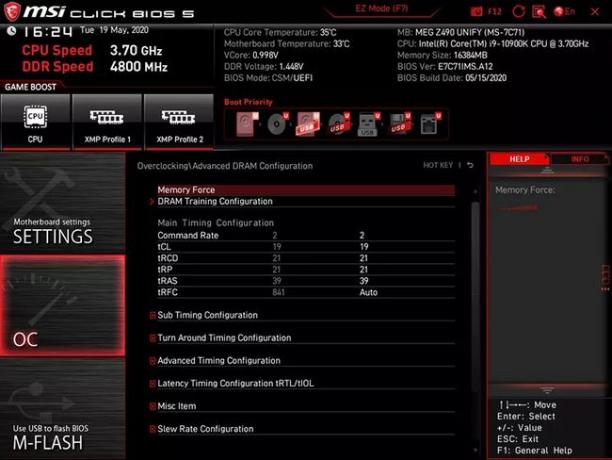
MSI
მას შემდეგ რაც დაასრულებთ ძირითად კვლევას, მზად ხართ გადატვირთოთ თქვენი ოპერატიული მეხსიერება რამდენიმე დაწკაპუნებით თქვენი კომპიუტერის შიგნიდან. BIOS ან ძირითადი შეყვანის გამომავალი სისტემა. BIOS არის მსუბუქი აპლიკაცია, რომელიც ინახება თქვენი კომპიუტერის დედაპლატაზე, რომელიც მუშაობს თქვენი ოპერაციული სისტემის მუშაობამდე.
BIOS-ის შიგნიდან შეგიძლიათ პირდაპირ შეცვალოთ თქვენი აპარატურის ფუნქციონირება. თქვენ შეგიძლიათ დაარეგულიროთ ვენტილატორის სიჩქარე, გადაწყვიტოთ რომელი დისკის ჩატვირთვა კომპიუტერის ჩატვირთვისას, გადატვირთვა და სხვა ყველაფერი BIOS-ში.
ყველა დედაპლატი განსხვავებულია და ყველა BIOS-ში შესვლაც განსხვავებული იქნება. ყველა დედაპლატისთვის, თქვენ უნდა გამორთოთ თქვენი კომპიუტერი, ჩართოთ იგი და დააჭიროთ სწორ კლავიშს სწორ დროს, სანამ თქვენი კომპიუტერი პირველად ჩაირთვება BIOS-ში.
მას შემდეგ რაც წარმატებით ჩატვირთავთ თქვენს BIOS-ში, გადადით თქვენს გვერდზე XMP ვარიანტი და ჩართეთ იგი. დარწმუნებული იყავით შენახვა თქვენი BIOS პარამეტრები, რათა ისინი რეალურად შევიდეს ძალაში. შემდეგ, გადატვირთეთ თქვენი კომპიუტერი.
პირველი გადატვირთვა overclock-ის გამოყენების შემდეგ ხშირად უფრო გრძელი და უჩვეულო იქნება ვიდრე ჩვეულებრივი. თქვენი ეკრანი შეიძლება ციმციმდეს, კომპიუტერმა შეიძლება ბგერა ან სხვაგვარად გამოსცეს ხმა და ამას შეიძლება ერთი-ორი წუთი დასჭირდეს.
-
წარუმატებლობის შემთხვევაში, თქვენი BIOS დაუბრუნდება წინა სტაბილურ კონფიგურაციას, ასე რომ არ ინერვიულოთ თქვენი კომპიუტერის დაზიანებაზე. ფაქტობრივად, თანამედროვე დღეებში გადატვირთვა წარმოუდგენლად უსაფრთხო საქმეა, რადგან დედაპლატი და კომპონენტი მწარმოებლები ქმნიან დამცავ საშუალებებს თავიანთ პროდუქტებში, რათა დარწმუნდნენ, რომ აპარატურა გამორთულია რაიმე სახის დაზიანებამდე მოხდეს.
RAM-ის ყველა ჯოხს არ ექნება XMP-ის მხარდაჭერა და არც XMP-ის ყველა ვერსია ყველა დედაპლატზე იმუშავებს RAM-ის ყველა ჯოხთან, რომელიც მხარს უჭერს XMP-ს. თუ არ შეგიძლიათ ჩართოთ XMP ან წარმატებით ჩატვირთოთ თქვენი კომპიუტერი ჩართული XMP-ით, ყველაფერი არ დაიკარგება, მაგრამ თქვენ თავად მოგიწევთ თქვენი RAM-ის ინდივიდუალური პარამეტრების შესწორება, თუ აპირებთ გადატვირთვას.
სტრესის ტესტი თქვენი Overclock
XMP ჩართულით, თქვენი ოპერატიული მეხსიერება გადატვირთულია, გილოცავთ! თუმცა, overclock-ის მიღწევა პროცესის მხოლოდ პირველი ნაბიჯია. გადატვირთვის შემდეგ, თქვენ უნდა გაიაროთ სტრესის ტესტი თქვენი სისტემისთვის, რათა დარწმუნდეთ, რომ თქვენი გადატვირთვა სტაბილურია.
RAM სტრესის ტესტი, განსხვავებული ნიშნულიდან, მოიცავს აპლიკაციის ჩამოტვირთვას და გაშვებას, რომ შეავსოთ თქვენი ოპერატიული მეხსიერება მონაცემებით. შემდეგ, თქვენ ნებას რთავთ მას იმუშაოს, სანამ აკონტროლებთ თქვენს კომპიუტერს, რათა დარწმუნდეთ, რომ არ არის ავარია ან ძირითადი პრობლემები.
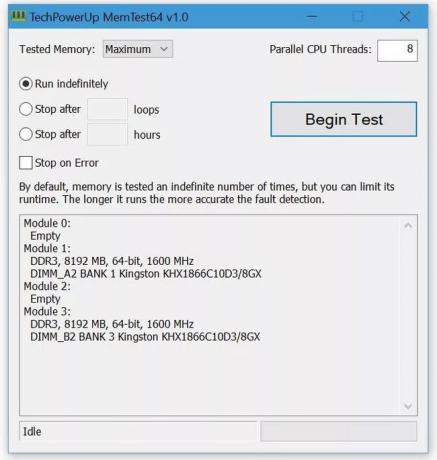
მიუხედავად იმისა, რომ ეს შეიძლება მეცნიერებად ჟღერდეს, ეს ასე არ არის. სხვადასხვა პროგრამა სხვაგვარად ხაზს უსვამს თქვენს კომპონენტებს და ყოველთვის არის შანსი, რომ ავარია განიცადოთ, თუ სტრესის ტესტირებას ცოტა ხანს გაატარებთ. გარდა ამისა, უფრო მოწინავე ოპერატიული მეხსიერების გადატვირთვისთვის, ჩატვირთვის წინ სტრეს-ტესტები, Windows-ში გაშვებული აპლიკაციების ნაცვლად, ბევრად უკეთესად ახერხებენ სისტემას მისი ტემპების მკაცრი დაცვით.
XMP გადატვირთვები დიზაინით შედარებით მოკრძალებული და ძალიან უსაფრთხოა, თუმცა. მას შემდეგ, რაც XMP ჩართულია, Windows-ში სტრესის ტესტის გაშვება მარტივი გზაა იმის დასადგენად, არის თუ არა რაიმე მნიშვნელოვანი პრობლემა თქვენს გადატვირთვასთან დაკავშირებით.
MemTest64 არის შესანიშნავი უფასო პროგრამა, რომელიც ამოწმებს RAM-ს Windows-ში. მასთან ერთად, თქვენ ირჩევთ მეხსიერების რაოდენობას, რამდენ ხანს შეამოწმოთ, რამდენი CPU ძაფი გამოიყენოთ და სხვა.
ჩამოტვირთვა და გაშვება აპლიკაცია. MemTest64-ის პირველი გახსნისას შეიძლება მიიღოთ შეტყობინება Windows პეიჯინგის ფაილი შეიძლება ძალიან მცირე იყოს. Თუ შენ გააკეთებ, განიხილეთ თქვენი პეიჯინგის ფაილის ზომის გაზრდა.
Windows გვერდის ფაილი არის ვირტუალური მეხსიერების სხვა სახელი. ვირტუალური მეხსიერება არის სივრცე საცავ მოწყობილობაზე, როგორიცაა SSD, რომელსაც Windows იყენებს როგორც უფრო ნელი, შემცვლელი RAM, როდესაც თქვენი სისტემის ოპერატიული მეხსიერება სავსეა. კარგი სტრეს-ტესტი შეამოწმებს თქვენს მთელ RAM-ს, ამიტომ დარწმუნდით, რომ თქვენი პეიჯინგის ფაილი არის მინიმუმ 4 GB, რაც საშუალებას მისცემს Windows-ს გააგრძელოს მუშაობა ტესტირების დროს.
ნაგულისხმევად, MemTest64 შეამოწმებს თქვენს მთელ მეხსიერებას და გამოიყენებს CPU ძაფების მაქსიმალურ რაოდენობას, რაც შეამოწმებს თქვენს სისტემას ისე საფუძვლიანად, როგორც პროგრამას შეუძლია. არ არსებობს მკაცრი და სწრაფი წესი იმის შესახებ, თუ რამდენ ხანს გჭირდებათ სტრეს ტესტი. კარგი წესია ტესტირება ერთი დღის ან ღამის განმავლობაში, შეცდომებზე შეჩერება, ასე რომ, სანამ გაიღვიძებთ ან სახლში დაბრუნდებით, თუ სტრეს-ტესტი ჯერ კიდევ მიმდინარეობს, თქვენ იცით, რომ პრობლემები არ შეგექმნათ.
გამოდით ნებისმიერი ღია აპლიკაციიდან, დახურეთ ნებისმიერი პროგრამა, რომელიც მუშაობს ფონზე და მიიღეთ ვალდებულება, რომ არ გამოიყენოთ თქვენი კომპიუტერი ტესტის ხანგრძლივობის განმავლობაში.
როდესაც MemTest64 ღიაა, შეამოწმეთ გაუშვით განუსაზღვრელი ვადით და შეაჩერე შეცდომა. შემდეგ, დააწკაპუნეთ დაიწყეთ ტესტი.
სტრეს ტესტის მჭიდრო მონიტორინგი არ არის საჭირო, რადგან თუ არის უმნიშვნელო პრობლემა, აპლიკაცია შეწყვეტს ტესტირებას და თუ არის მნიშვნელოვანი პრობლემა როგორც სიკვდილის ლურჯი ეკრანი (ან BSOD), შემდეგ თქვენი კომპიუტერი გადაიტვირთება და თქვენ დაბრუნდებით ცარიელ სამუშაო მაგიდაზე.
თუ სტრეს-ტესტი უპრობლემოდ ჩაივლის მთელი გზა, ეს სავარაუდოდ ნიშნავს იმას, რომ გადატვირთვა საკმარისად სტაბილურია, რომ პრობლემები არ შეგიქმნათ.
მხოლოდ "სავარაუდოა", რომ გადატვირთვა სტაბილურია, რადგან სტრეს-ტესტები შეიძლება ჩატარდეს განუსაზღვრელი ვადით და ზოგიერთი ადამიანი მოითხოვს მათ მუშაობას დღეების ან კვირების განმავლობაში შეცდომის გარეშე სტაბილურობის დასამტკიცებლად. თუმცა, უმეტეს სიტუაციებში, თუ ჩააბარებთ ერთდღიან სტრეს ტესტს Memtest64-ში, თქვენი გადატვირთვა სტაბილურია.
რა უნდა იცოდეთ RAM-ის შესახებ
შემთხვევითი წვდომის მეხსიერება, ან ოპერატიული მეხსიერება, ნებისმიერი კომპიუტერის ძირითადი კომპონენტია. თუ ფიქრობთ შენახვაზე (როგორიცაა მყარი დისკი) თქვენი კომპიუტერის გრძელვადიანი მეხსიერების მსგავსად, RAM არის თქვენი კომპიუტერის მოკლევადიანი მეხსიერება, სადაც ინახება ყველა ინფორმაცია იმის შესახებ, თუ რას აკეთებთ ამჟამად თქვენს კომპიუტერში.
მყარი დისკების მსგავსად, RAM მოდის სხვადასხვა ზომის და მსგავსი პროცესორები ან GPU-ები, ოპერატიული მეხსიერება მოდის სხვადასხვა სიჩქარით და ამ სიჩქარის შესანარჩუნებლად საჭიროებს ენერგიის სხვადასხვა რაოდენობას. როგორც CPU ან GPU, RAM შეიძლება იყოს გადატვირთულია, რაც ნიშნავს, რომ თქვენ შეგიძლიათ აირჩიოთ თქვენი RAM-ის გაშვება უფრო სწრაფ სიხშირეებზე მეტი მუშაობისთვის ან დაქვეითებული ნელი სიხშირეებზე ენერგიის მოხმარების შესამცირებლად.
